كيفية تسجيل اللعب على PS5 بلا حدود [إرشادات شاملة]
في غضون ثلاث سنوات فقط، طارت بلاي ستيشن 5 من على الأرفف. وقد بيعت منها أكثر من 50 مليون وحدة منذ إطلاقها، فهي وحدة تحكم رائعة للألعاب بدقة 4K. الآن، إذا كنت حريصًا على إظهار مهاراتك في الألعاب أو مشاركة لحظات اللعب الملحمية مع معجبيك، فإن التسجيل على بلاي ستيشن 5 يعد خيارًا رائعًا. إذا كنت تتساءل كيفية التسجيل على PS5يأتي هذا الجهاز مزودًا بهذه الميزة الرائعة التي يمكنك استخدامها لالتقاط وتعديل ومشاركة مغامراتك في الألعاب على منصات مختلفة. ولكن كيف يمكنك القيام بكل هذا بالضبط؟ تابع القراءة لتكتشف كيفية تسجيل لقطات الشاشة والتقاطها على جهاز PS5 الخاص بك، وكيفية القيام بذلك باستخدام تقنية تسجيل لا حدود لها.
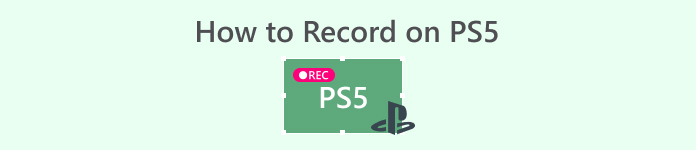
الجزء 1. كيفية تسجيل اللعب على PS5
بالتأكيد، يأتي جهاز PS5 مع مسجل مدمج سيساعدك على تسجيل لعبتك المذهلة. ومع ذلك، يجدر بنا أن نلاحظ أن مسجل وحدة التحكم الخاصة بك يأتي مع قيود وفعالية. عندما يتعلق الأمر بالفعالية، فمن الآمن أن نقول إنه فعال للغاية في إنتاج مقاطع فيديو مسجلة عالية الجودة. من ناحية أخرى، عندما يتعلق الأمر بقيوده، يجب أن تضع في اعتبارك أن وحدة التحكم هذه لا يمكنها السماح لك إلا بتسجيل 60 دقيقة كحد أقصى من وقت اللعبة. وبصرف النظر عن ذلك، فلن تسمح لك إلا بإنتاج مقاطع فيديو بتنسيق MP4 وWebM كتنسيقات إخراج مدعومة.
في هذه الأثناء، بالنسبة لسؤال كيفية تسجيل الشاشة على مسجل اللعب المدمج في PS5، اتبع الخطوات أدناه لتزويدك بالإجابة.
تسجيل اللعب
الخطوة 1. أمسك وحدة التحكم DualSense واضغط على الزر الموجود أعلى أزرار الأسهم. يمثل هذا خلق يمكن الضغط على هذه الوظيفة عندما تكون على وشك تسجيل طريقة اللعب الخاصة بك.

الخطوة 2. بعد الضغط على الزر، انظر إلى شاشتك وانقر على بدء تسجيل جديد الخيار. سترى هذا الخيار في الجزء السفلي. سيبدأ التسجيل على الفور حتى تتمكن من بدء اللعب.
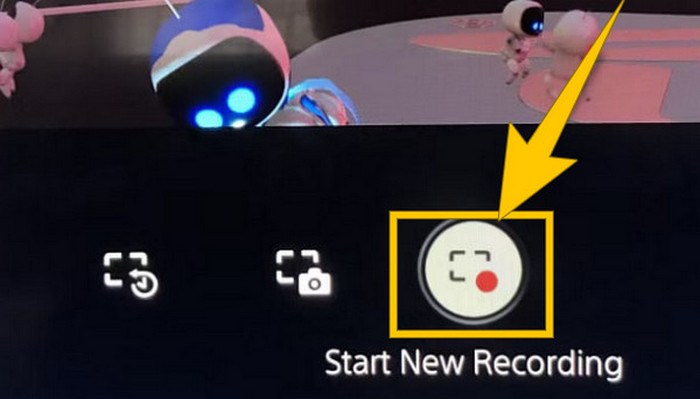
الخطوه 3لنفترض أنك انتهيت من لعبتك، فإليك كيفية إيقاف تشغيل تسجيل اللعب على PS5. ما عليك سوى الضغط على خلق اضغط على الزر مرة أخرى، وهذه المرة انقر فوق "إيقاف التسجيل"، والذي ستراه على الشاشة.
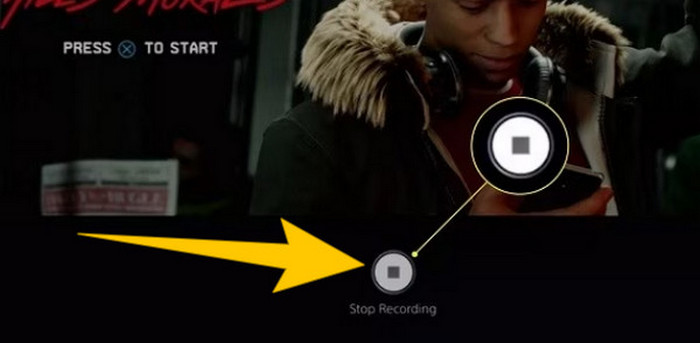
تنزيل التسجيلات
بعد التسجيل، سيحفظ جهاز PS5 الناتج تلقائيًا في معرض الوسائط الخاص بك، حيث يتم الاحتفاظ بجميع الملفات. الآن، إذا كنت تريد الاحتفاظ بنسخة لجهازك المنفصل، فمن المؤسف أن نخبرك أن المعرض المذكور لا يحتوي على خيار التنزيل. ومع ذلك، لا تزال هناك طريقة للاحتفاظ بالملفات.
الخطوة 1قم بتوصيل محرك أقراص SD أو USB الخارجي بجهاز التحكم لديك. ثم انتقل إلى معرض الوسائط وافتحه.
الخطوة 2. حدد تسجيل الشاشة الذي قمت بحفظه مؤخرًا. ثم انقر فوق القطع الناقص أو زر النقاط الثلاث في الجزء السفلي من الشاشة، إلى جانب الخيارات الأخرى المقدمة.
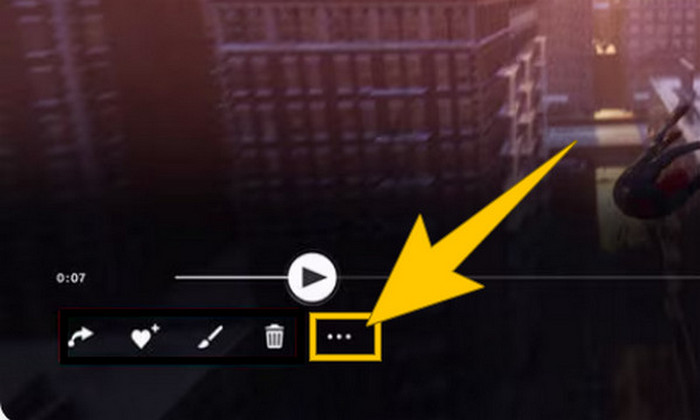
الخطوه 3بمجرد النقر، حدد خيار "نسخ إلى محرك أقراص USB" لبدء نسخ الفيديو المسجل إلى محرك أقراص USB. بمجرد الانتهاء، انقل الفيديو إلى الجهاز الذي تريد حفظ الملف المسجل فيه.
الجزء 2. كيفية تسجيل الشاشة على PS5 بجودة 4K دون حدود
لا تقلق إذا كان جهاز PlayStation 5 يسمح لك فقط بتسجيل ما يصل إلى ساعة من اللعب بجودة جيدة. نحن نعلم مدى الإحباط الذي يسببه هذا الأمر لمعظم اللاعبين، ولا تدعم كل الألعاب هذا. لذا، لتسجيل غير محدود بجودة 4K على جميع ألعاب PS5، قد ترغب في إلقاء نظرة على مسجل شاشة FVCنعم، لا يحد مسجل الشاشة هذا من وقت التسجيل، بل يحد من مساحة تخزين جهاز الكمبيوتر لديك فقط. بالإضافة إلى ذلك، لن يبطئ من سرعة اللعب. باستخدام مسجل الألعاب المذهل هذا، يمكنك أيضًا تعديل تسجيلاتك قبل حفظها. في الواقع، يمكنك قص ودمج وضغط وتحويل وتحرير البيانات الوصفية وتحسين التسجيل ومشاركته مع المنصات المحددة بسهولة.
ومن الجدير بالذكر أيضًا أن برنامج FVC Screen Recorder يوفر أدوات تسجيل متنوعة لتلبية مهام التسجيل الخاصة بك. وباستخدامه، يمكنك تسجيل الفيديو والصوت والنوافذ وكاميرات الويب والهواتف وما إلى ذلك. ومن المثير للاهتمام أنه يمكنك الاستمتاع بتسجيلاتك دون وجود علامات مائية مدمجة فيها! لذا، لمعرفة المزيد عن برنامج FVC Screen Recorder، اتبع الخطوات أدناه لمعرفة كيفية تسجيل الشاشة على PS5.
الخطوة 1احصل على مسجل الشاشة FVC عن طريق تنزيله على جهاز الكمبيوتر الخاص بك. للقيام بذلك، ما عليك سوى النقر فوق تنزيل مجاني ثم اتبع التعليمات لتثبيته وفتحه.
الخطوة 2عند الوصول إلى واجهة FVC، ابحث عن وانقر على مسجل اللعبة الأداة. توجد على الجانب الأيمن الأوسط من الشاشة. من هناك، انقر فوق السهم الصغير بجوار حدد اللعبة لاختيار النافذة التي سيتم عرض جهاز PS5 الخاص بك عليها.
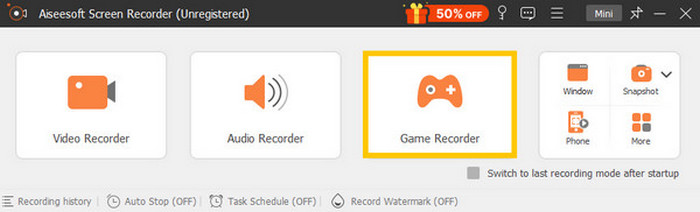
الخطوه 3بمجرد تحديد النافذة، ستلاحظ أن المسجل سيركز عليها. ومن الجدير بالملاحظة أنه يمكنك أيضًا تحديد ما إذا كنت تريد تضمين كاميرا الويب الخاصة بك لتسجيل صورة داخل صورة، وصوت النظام، وصوت الميكروفون في التسجيل. عندما يتم ضبط الأشياء، انقر فوق REC الزر لبدء اللعبة والتسجيل.
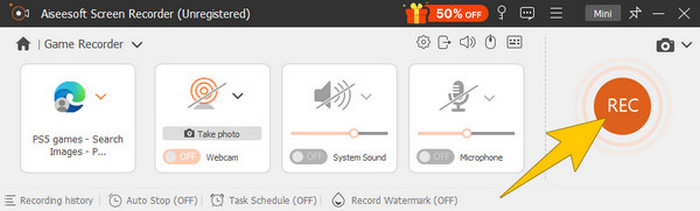
الخطوة 4عند الانتهاء من التسجيل، انقر فوق قف من الشريط العائم. بعد ذلك، يمكنك تعديل الفيديو باستخدام أدوات التحرير المتوفرة من النافذة الجديدة. بعد ذلك، انقر فوق الزر منجز زر لحفظ الملف المسجل في معرض الصور الخاص بك.
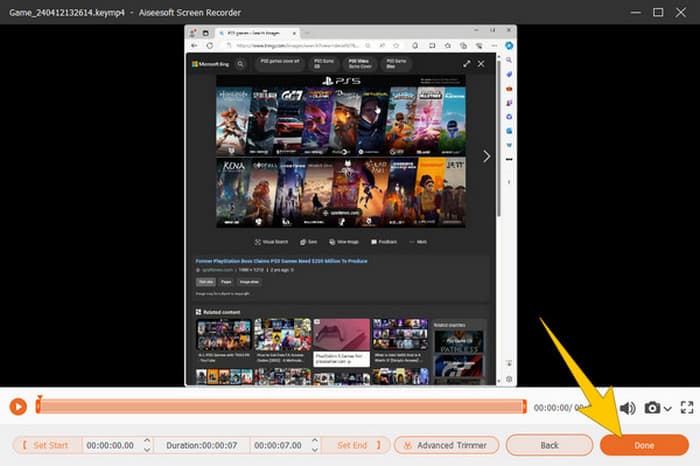
الخطوة الخامسةهذه خطوة اختيارية. ولكن إذا كنت تريد مشاركة تسجيلك على حسابات الوسائط الاجتماعية الخاصة بك، فيمكنك النقر بزر الماوس الأيمن على أحدث تسجيل للعبة ثم تحديد خيار المشاركة. كما يمكنك استخدام أدوات تحرير متقدمة إضافية لتحسين تسجيلاتك.
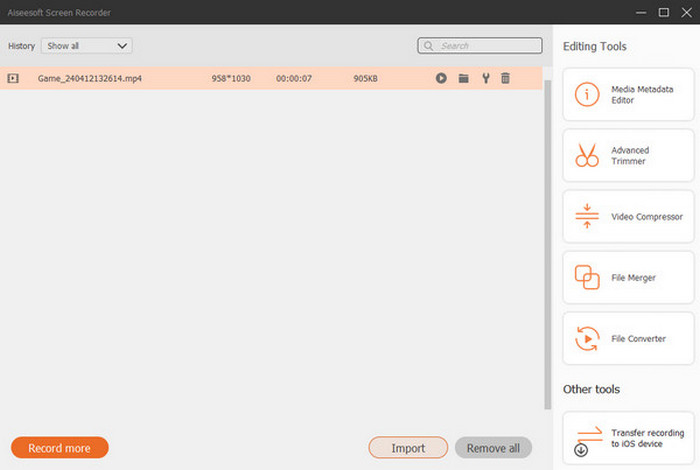
إذا كنت ترغب في معرفة المزيد عن هذا المسجل، فإليك المزيد من النصائح للتعلم.
قراءة متعمقة
5 طرق فعالة لكيفية تسجيل الشاشة على صورة GIF على نظامي Mac وWindows
كيفية تسجيل الأعمال المثيرة أو القوابض أو البرامج التعليمية الملحمية على Minecraft
الجزء 3. الأسئلة الشائعة حول تسجيل اللعب على PS5
كيف تقوم بإيقاف تسجيل اللعب على PS5؟
لإيقاف أو إيقاف تسجيل اللعب على جهاز PS5، ما عليك سوى الضغط على زر "إنشاء" من وحدة التحكم في اللعبة. ثم انقر على خيار "إيقاف التسجيل" على الشاشة.
أين يمكنني رؤية مقاطع اللعب المسجلة على جهاز PS5 الخاص بي؟
يتم تخزين مقاطع اللعب المسجلة في قسم "التقاط" من المعرض الرئيسي. ويمكنك الوصول إلى هذا المعرض من الشاشة الرئيسية. وباستخدامه، يمكنك عرض مقاطعك وتحريرها ومشاركتها حسب ما يسمح به المعرض الخاص بك.
كيف سأشارك تسجيلاتي على PS5؟
يمكنك مشاركة مقاطعك بعد تسجيلها على جهاز PS5 مباشرةً من معرض اللقطات. ما عليك سوى تحديد المقطع الذي تريد مشاركته، ثم النقر فوق الزر "خيارات" على وحدة التحكم، ثم تحديد خيار "مشاركة".
خاتمة
لا مزيد من السؤال كيفية التسجيل على PS5, حيث زودتك هذه المقالة بالطرق الافتراضية والأفضل. وبالتالي، يمكنك الحصول على تسجيلات لعب عالية الجودة وطويلة كما تريد. ثم شارك الحلول مع زملائك اللاعبين حتى يحظوا بنفس تجربة التسجيل المثيرة على PS5!



 محول الفيديو النهائي
محول الفيديو النهائي مسجل الشاشة
مسجل الشاشة



